Prosoniq TimeFactory 2
опис програми
Програма Prosoniq TimeFactory 2 призначена для якісної зміни тональності музичних файлів. Судячи з відгуків в інтернеті і на нашому форумі зокрема, ця програма змінює тональність найбільш якісно, а тому є лідером серед програм і плагінів для зміни тональності.
Зміна тональності і темпу, по суті - єдине, що вміє робити програма, зате робить вона це дуже-дуже якісно. За заявами виробника вона здатна змінювати тональність до 5 півтонів і темп на третину від справжнього без відчутних втрат в якості.
Ринкова вартість цієї програми тривалий час тримається в районі 400 USD.
Але не секрет, що копію цієї програми досить нескладно знайти в інтернеті безкоштовно. Який версією користуватися - кожен вирішує сам для себе.
установка програми
Якщо програма вже встановлена, можна пропустити цю частину інструкції і перейти частинах "Зміна тональності" і "Зміна темпу".
Оскільки програма невелика, установка її досить проста, і не повинна викликати ніяких труднощів. Для початку установки, як правило, досить шёлкнуть двічі по значку файлу setup.exe з дистрибутива програми.
Відображення наступних вікон свідчить про початок установки:
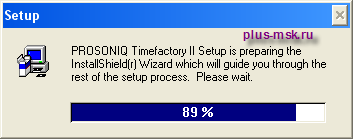
Далі на тлі синього вікна з'явиться віконце, в якому потрібно натиснути кнопку "Next". А в наступному діалоговому вікні потрібно прийняти ліцензійну угоду натиснувши кнопку "Yes".
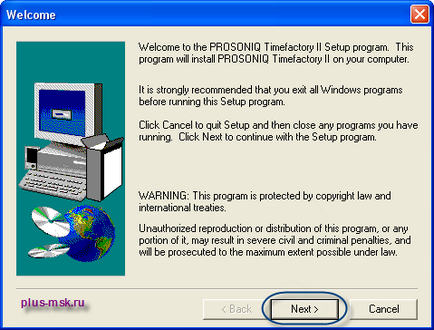
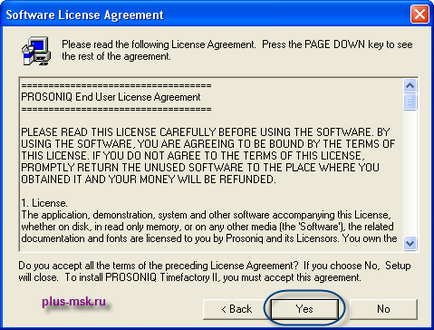
Після цього програма попросить ввести ім'я, назва фірми (якщо ви приватна особа, можна вписати що завгодно), і серійний номер (ключ). Підтвердити введені дані потрібно натисканням кнопки "Next".
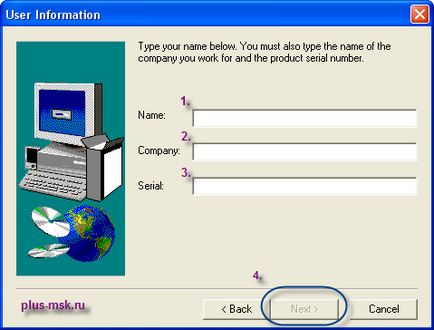
У наступному діалозі можна вибрати місце для установки. За замовчуванням, зазвичай, там вибрано досить вдале місце, і якщо у Вас немає якихось особливих причин для зміни цього параметра, рекомендую його не зраджувати, а відразу натиснути кнопку "Next".
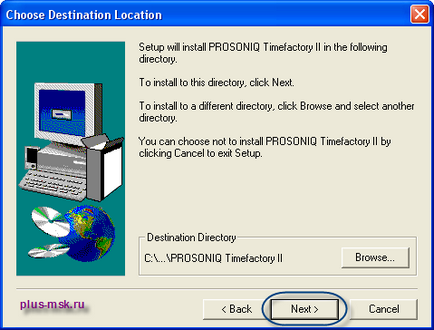
Через кілька секунд установка програми буде завершена, і відобразиться вікно з повідомленням про це. Тут потрібно натиснути кнопку "Finish".
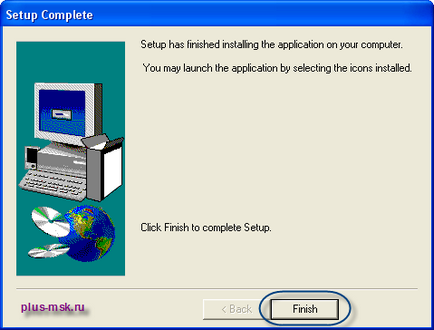
Для запуску програми потрібно натиснути кнопку "Пуск" на панелі завдань Windows, і там на ярлик "TimeFactory". При першому запуску програма, швидше за все, запропонує встановити деякі налаштування.
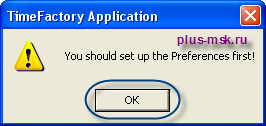
За замовчуванням швидше за все будуть встановлені оптимальні настройки, але я опишу коротко їх призначення.
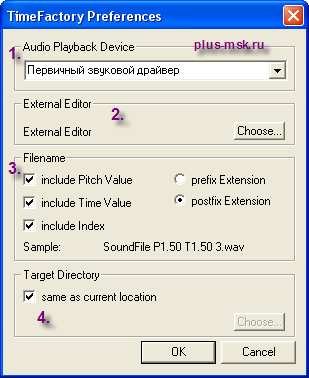
У цій області можна вибрати пристрій відтворення
У цьому пункті задається формат імені виходять файлів (в ім'я файлу вноситься інформація про операції над файлом).
Тут можна вибрати папку для збереження оброблених файлів
Ці настройки можна змінити і після завершення установки, тому можете сміливо пропускати цей крок натиснувши кнопку "ОК", а при необхідності повернетеся до них з самої програми. Тепер з'явиться вікно програми з табличкою "Про програму", яка закривається звичайним клацанням миші по ньому.
На цьому установка завершена.
зміна тональності
Програма Prosoniq TimeFactory 2 працює тільки з wav-файлами. Тому перш за все потрібно переконвертувати необхідні файли в wav-формат. Для конвертації музичних файлів з одного формату в інший існує множетство програм; я можу порекомендувати програму Easy CD-DA Extractor 10 (в ній підпрограма Audio File Format Converter).
Якщо файли готові, можна приступати. Для початку потрібно завантажити в програму файл, який потрібно транспонувати (змінити його тональність). У робочому вікні програми, в меню "File" можна вибрати пункт "Open Audio File.", Або просто натиснути на кнопочку із зображенням папки внизу (див. Малюнок).
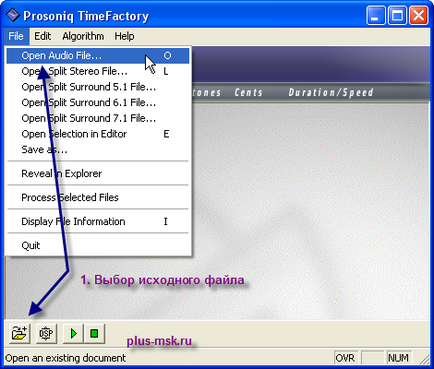
Тепер потрібно вибрати конкретний файл і натиснути кнопку "Відкрити".
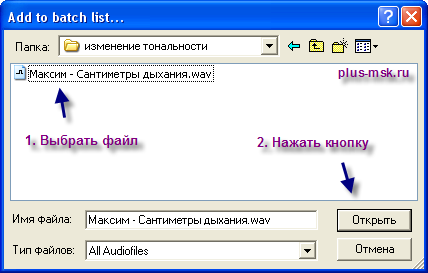
Якщо все зроблено правильно, в головному вікні програми з'явиться прямокутник з назвою обраного файлу.

Власне, в цьому прямокутнику і задаються всі дії, які програма повинна виробляти над конкретним файлом.
На даному етапі нас цікавить тільки другий стовпець - "Напівтони". Тут можна вказати бажану кількість півтонів, на яке потрібно "підвищити" або "знизити" композицію. Наприклад, щоб підвищити на 1 тон, потрібно вказати "2", щоб знизити на два тони, потрібно вказати "-4" і т. Д.
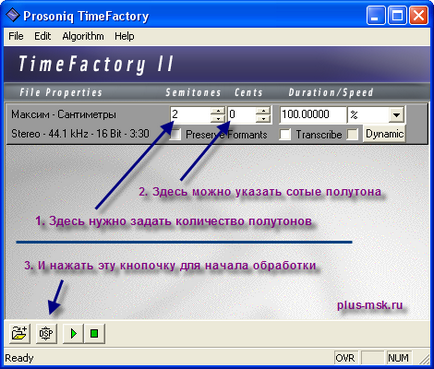
Коли параметри задані, потрібно натиснути кнопку "DSP", після чого почнеться обробка файлу, яка в залежності від потужності комп'ютера, встановленого якості кодування і довжини композиції може займати 1-10 і більше хвилин. У цей момент файл недоступний для прослуховування (кодування відбувається не в режимі реального часу).

Як тільки обробка завершиться, у вікні програми повинен додатися новий файл (прямокутник), який можна прослухати виділивши шелчка миші, і натиснувши кнопку "Play" з зеленим трикутником.

Якщо тональність була вибрана вдало, то зміна тональності можна вважати завершеним.
Якщо немає - то потрібно клацнути мишею по першому прямокутнику (по вихідного файлу) тим самим виділивши його, ввести нові параметри і повторити обробку натиснувши на кнопку "DSP". Якщо крок в один півтон занадто великий, то в третьому стовпці "Cents" можна вибрати соті частки півтони.
Якщо програма налаштована за замовчуванням, то транспонований файли зберігаються в вихідну папку. Їх імена відрізняються від вихідних лише тим, що в них вказані параметри обробки. Див. Наступний малюнок:
Наприклад "P2.0" в назві файлу позначає, що він був підвищений на два півтони.
У меню програми "Algorithm" можна вибрати якість зміни тональності. Чим вище якість, тим повільніше обробляється файл і навпаки. Потрібно зауважити, що і при "низькому" як, програма робить це досить добре. При найвищій якості обробка триває приблизно в 10 довше, ніж при найнижчому. Якщо Ви нікуди не поспішаєте - то природно краще вибрати високу якість (polyphonic music, highest quality).
Чекбокс "Preserve Formants" можна відзначити, щоб зберегти форманти в підсумковій композиції. Т. е. При зниженні тональності не повинні спотворюватися низькі частоти, а при підвищенні - високі. Виправданість використання цієї опції можна з'ясувати досвідченим шляхом.
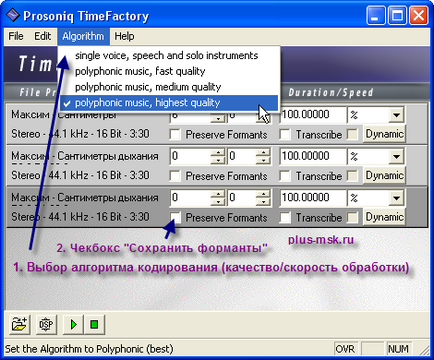
Щоб при підборі тональності не чекати кожен раз по кілька хвилин поки файл повністю опрацьовано, можна почати обробку і наприклад, на 10% скасувати її, натиснувши кнопку "Cancel". Оброблена частина файлу при цьому збережеться - її можна буде прослухати, і вирішити, чи влаштовує тональність або її потрібно підкоригувати. Що залишився шматочок файлу потім можна просто видалити.

Непотрібні або оброблені файли Даля зі списку програми шляхом виділення мишею, і натисканням клавіші "Del" на клавіатурі, або вибором опції "Delete Selected" в меню програми "Edit". З папки ці файли не видаляються - тільки зі списку оброблюваних файлів.
зміна темпу
Темп змінюється майже так само, як і тональність, тільки встановлювати темп потрібно в четвертому і п'ятому стовпці.

Якщо відомий темп вихідного файлу, можна вибрати у випадаючому меню 2 - "bpm", і у вікні, вказати його, підтвердивши введене натисканням клавіші "ОК".
Тепер в графі 1 (див. Попередній малюнок) потрібно вказати бажаний темп, і натиснути кнопку "DSP" для обробки файлу. Тим самим темп у файлу буде змінено.
Якщо темп вихідного файлу невідомий, то можна скористатися двома іншими опціями "secs" і "%" для завдання темпу шляхом вказівки довжини кінцевого файлу і зміни темпу в процентному співвідношенні відповідно. Спочатку потрібно вибрати пункт меню, що випадає, а потім задати потрібне значення - нову тривалість файлу, або те, наскільки відсотків потрібно прискорити або сповільнити темп.
Закінчивши обробку композицій, при необхідності їх можна переконвертувати назад в mp3.
Це ще не всі можливості програми, але основні, використання яких достатньо для повноцінного зниження і підвищення тональності і темпу композицій. Ще можна змінювати тональність і темп лише в частині композиції, але це виходить за рамки даної інструкції.
При написанні інструкції дуже допомогли матеріали з повідомлень користувачів нашого форуму. За що всім велике спасибі!
Обговорити використання програми можна так само на нашому форумі.